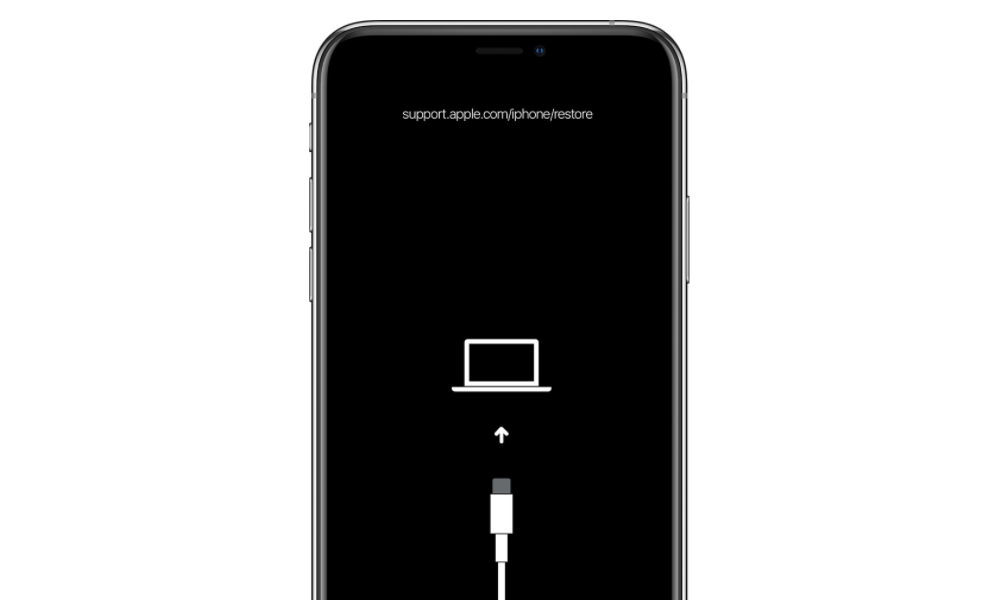Saat muncul masalah yang berkaitan dengan sistem atau aplikasi-aplikasi pada iPhone, iPad, atau iPod touch, biasanya dengan melakukan reboot atau restart saja masalah-masalah ringan sudah bisa teratasi. Tetapi pada beberapa kasus, ada saja masalah yang tidak bisa teratasi hanya dengan restart atau bahkan restart paksa. Ketika hal seperti ini muncul, salah satu cara penyelesaian masalah yang bisa dipertimbangkan adalah dengan melakukan restore melalui iTunes.
Restore adalah proses memulihkan iPhone, iPad, atau iPod touch ke kondisi awal dengan cara meng-install ulang software-nya (iOS/iPadOS) melalui iTunes. Restore akan membuat perangkat milik Anda menjadi seperti baru lagi, masih kosong, seperti baru dibeli dan butuh diaktivasi ulang.
Proses restore (ataupun upgrade) bisa dilakukan cara dengan menghubungkan perangkat ke komputer (PC/Mac), bisa dalam keadaan hidup ataupun mati, lalu jalankan iTunes dan pilih opsi Restore dari iTunes. Kemudian iTunes akan men-download file IPSW (file instalasi untuk iOS) yang sesuai untuk perangkat Anda dan melanjutkan dengan melakukan proses instalasi/restore.
Anda juga bisa men-download file IPSW terlebih dahulu secara terpisah dan kemudian melakukan restore. Tutorialnya ada di halaman ini.
Recovery mode
Recovery mode pada iOS sering juga disebut mode restore. Recovery mode adalah bentuk antarmuka standar dari iTunes dan perangkat-perangkat iOS (iPhone, iPad, dan iPod touch).
Recovery mode sering diaktifkan agar pengguna dapat melakukan restore pada perangkat-perangkat iOS. Walaupun recovery mode bisa diaktifkan secara manual oleh pengguna tidak jarang sebuah iPhone (atau iPad/iPod touch) bisa masuk ke recovery mode dengan sendirinya. Hal ini bisa terjadi diakibatkan karena adanya masalah pada sistem operasi yang bisa membuat recovery mode dipaksa aktif agar pengguna melakukan restore.
Masuk ke Recovery mode
Cara masuk ke recovery mode adalah:
- Hubungkan perangkat ke komputer, lalu jalankan iTunes.
- Setelah terhubung, lakukan force restart, yaitu dengan menekan dan tahan tombol Power/Sleep dan tombol Home secara bersamaan selama 10 detik, dan biarkan sampai muncul logo Apple.
- Biarkan seperti itu dan tunggu sampai layar recovery muncul (logo iTunes dan kabel USB).
DFU mode
Device Firmware Upgrade mode atau yang dikenal sebagai DFU mode, adalah sebuah mode atau kondisi di mana perangkat sedang tidak memuat sistem operasi (iOS/iPadOS). Ini adalah fitur bawaan yang ada pada perangkat iOS/iPadOS yang memungkinkan pengguna untuk melakukan restore kalau misalnya terjadi masalah berat.
Pada dasarnya DFU mode hampir mirip dengan Recovery mode, hanya saja DFU mode bersifat lebih low-level. Perubahan atau modifikasi OS hanya memungkinkan dilakukan pada mode DFU saja karena pada kondisi tersebut sistem operasi belum dimuat sama sekali.
Ketika berada pada DFU mode, sistem operasi belum berjalan dan tidak ada interaksi sama sekali, ini ditandai dengan layar yang mati/redup. Tetapi meskipun layarnya mati, perangkat sebenarnya masih aktif dan masih bisa menerima input melalui koneksi kabel USB dengan iTunes. Pada kondisi mode DFU seperti ini, hanya iTunes yang bisa berkomunikasi dengan perangkat.
Saat perangkat yang berada pada DFU mode dihubungkan ke PC akan muncul pesan seperti ini:
iTunes has detected an [device] in recovery mode. You must restore this [device] before it can be used with iTunes.
..yang berarti perangkat yang Anda hubungkan perlu di-restore melalui iTunes sebelum bisa digunakan secara normal kembali.
Kapan DFU mode digunakan
Pada umumnya DFU mode dimanfaatkan untuk bisa mem-bypass iOS yang berjalan agar bisa melakukan restore dengan iTunes tanpa hambatan.
Selain itu, ada pula beberapa alasan lain yang sering menjadi alasan mengapa pengguna mengatur perangkatnya ke DFU mode sebelum melakukan restore, misalnya:
Ketika perangkat terasa lambat
Terkadang ada saat ketika perangkat menjadi lambat atau kurang responsif saat digunakan. Entah karena faktor adanya masalah konfigurasi, terlalu banyak aplikasi yang ter-install/berjalan, aplikasi-aplikasi menjadi sering crash, atau mungkin karena cache sudah memenuhi ruang penyimpanan sehingga dirasa perlu melakukan restore ulang, dan lain sebgainya. Kalau ha-hal seperti itu terjadi, maka sebagian orang lebih memilih untuk membuat perangkatnya diatur ke DFU mode terlebih dahulu sebelum di-restore dengan iTunes biar lebih yakin kalau kesempatan berhasilnya lebih tinggi.
Pada saat jailbreak
Biasanya salah satu persyaratan sebelum melakukan jailbreak adalah melakukan restore terlebih dahulu biar sistemnya kosong dan meminimalisir masalah yang bisa muncul akibat kesalahan-kesalahan konfigurasi dari aplikasi, dll. Dan cara terbaik untuk restore adalah dengan melakukan restore dari perangkat yang diset ke DFU mode terlebih dahulu, bukan langsung restore seperti biasanya.
Pada saat akan menghapus jailbreak
Selain pada saat akan jailbreak, untuk menghapus atau menghilangkan jailbreak pun disarankan untuk restore pada kondisi DFU mode.
Terjadi masalah pada proses booting, seperti bootloop
Ketika sistem operasi mengalami masalah yang cukup serius, data-data penting menjadi corrupt, dan perangkat menjadi sering crash, biasanya akan dimulai atau diakhiri dengan kegagalan booting. Masalah gagal booting bisa berupa stucknyangkut di logo Apple dan bisa juga berupa restart/reboot yang berulang-ulang alias bootloop. Pada kondisi seperti ini, cara terbaik yang bisa dilakukan adalah mengatur perangkat ke DFU mode dan melakukan restore. Ini juga menjadi cara terbaik untuk mencari tahu apakah sumber masalah ada pada sisi software atau hardware-nya. Setiap masalah yang muncul akibat kesalahan software biasanya akan langsung hilang setelah restore.
Ketika Anda lupa passcode
Passcode yang kelupaan akan mendatangkan masalah pada saat layar perangkat terkunci. Biasanya pengguna akan menebak-nebak passcode-nya dan memasukkan sembarang angka untuk membukanya dan akan membuat perangkat menjadi non-aktif alias ter-disabled. Tidak jarang pula masalah ter-disabled ini muncul setelah perangkat dipinjam orang lain. Untuk mengatasi masalah lupa passcode atau masalah disabled ini, langkat yang bisa ditempuh adalah dengan melakukan restore (cara DFU).
Masuk ke DFU mode
Cara masuk ke DFU mode sedikit berbeda dengan cara masuk ke recovery mode, yaitu:
- Hubungkan perangkat ke komputer, lalu jalankan iTunes.
- Matikan perangkat dengan cara biasa (tekan Power dan slide off).
- Setelah itu tekan dan tahan tombol Power/Sleep dan tombol Home secara bersamaan selama 10 detik, lalu lepaskan tombol Power sambil tetap menekan tombol Home.
- Logo Apple akan muncul, tapi tetap tahan tombol Home sampai muncul peringatan pada iTunes bahwa perangkat berada dalam Recovery mode dan harus di-restore.
- Setelah itu Anda boleh melepaskan tombol Home.
Setelah proses masuk ke DFU mode sukses, layar akan menjadi hitam tetapi tidak mati.
Sebaiknya Anda berlatih membiasakan jari-jari Anda menekan tombol Power dan Home, karena jari yang tidak terbiasa biasanya akan terlalu cepat melepaskan tombol Power. Terlalu cepat melepaskan tombol Power akan membuat prosesnya gagal, dan akan membuat perangkat masuk ke Recovery mode, bukan DFU mode.
Referensi:
https://support.apple.com/en-us/HT201263https://support.apple.com/en-us/HT201252